Việc cập nhật phần mềm Android thường mang đến những tính năng mới hấp dẫn, cải thiện bảo mật và tối ưu hiệu năng. Tuy nhiên, quá trình này không phải lúc nào cũng kết thúc mà không cần thêm bất kỳ sự can thiệp nào từ người dùng. Để đảm bảo chiếc điện thoại Android của bạn hoạt động mượt mà, ổn định và khai thác tối đa những cải tiến từ bản cập nhật, có một vài bước kiểm tra và tinh chỉnh nhanh chóng mà bạn nên thực hiện ngay sau khi hoàn tất cập nhật. Những thao tác này không chỉ giúp phòng ngừa các sự cố tiềm ẩn mà còn tối ưu hóa trải nghiệm sử dụng thiết bị của bạn.
1. Rà Soát Kỹ Các Cài Đặt Hệ Thống
Các bản cập nhật phần mềm, dù rất hữu ích, đôi khi có thể thay đổi một số cài đặt mặc định, ảnh hưởng đến cách điện thoại của bạn hoạt động. Do đó, một trong những việc đầu tiên bạn nên làm sau khi cập nhật Android là rà soát lại các cài đặt hệ thống quan trọng.
Ví dụ, bạn cần kiểm tra lại tùy chọn cài đặt dữ liệu di động của mình. Một số bản cập nhật có thể đặt lại cảnh báo sử dụng dữ liệu hoặc thay đổi các cài đặt như hạn chế dữ liệu nền. Nếu bạn đang sử dụng gói cước di động có giới hạn dung lượng, việc này có thể gây ra chi phí phát sinh không mong muốn.
Tương tự, các bản cập nhật Android thường giới thiệu các tính năng hoặc ứng dụng hệ thống mới có thể thay đổi cách điện thoại của bạn thu thập, sử dụng hoặc chia sẻ dữ liệu. Vì vậy, việc dành thời gian để xem xét lại cài đặt quyền riêng tư trên điện thoại Android của bạn là một ý tưởng rất tốt để bảo vệ thông tin cá nhân.
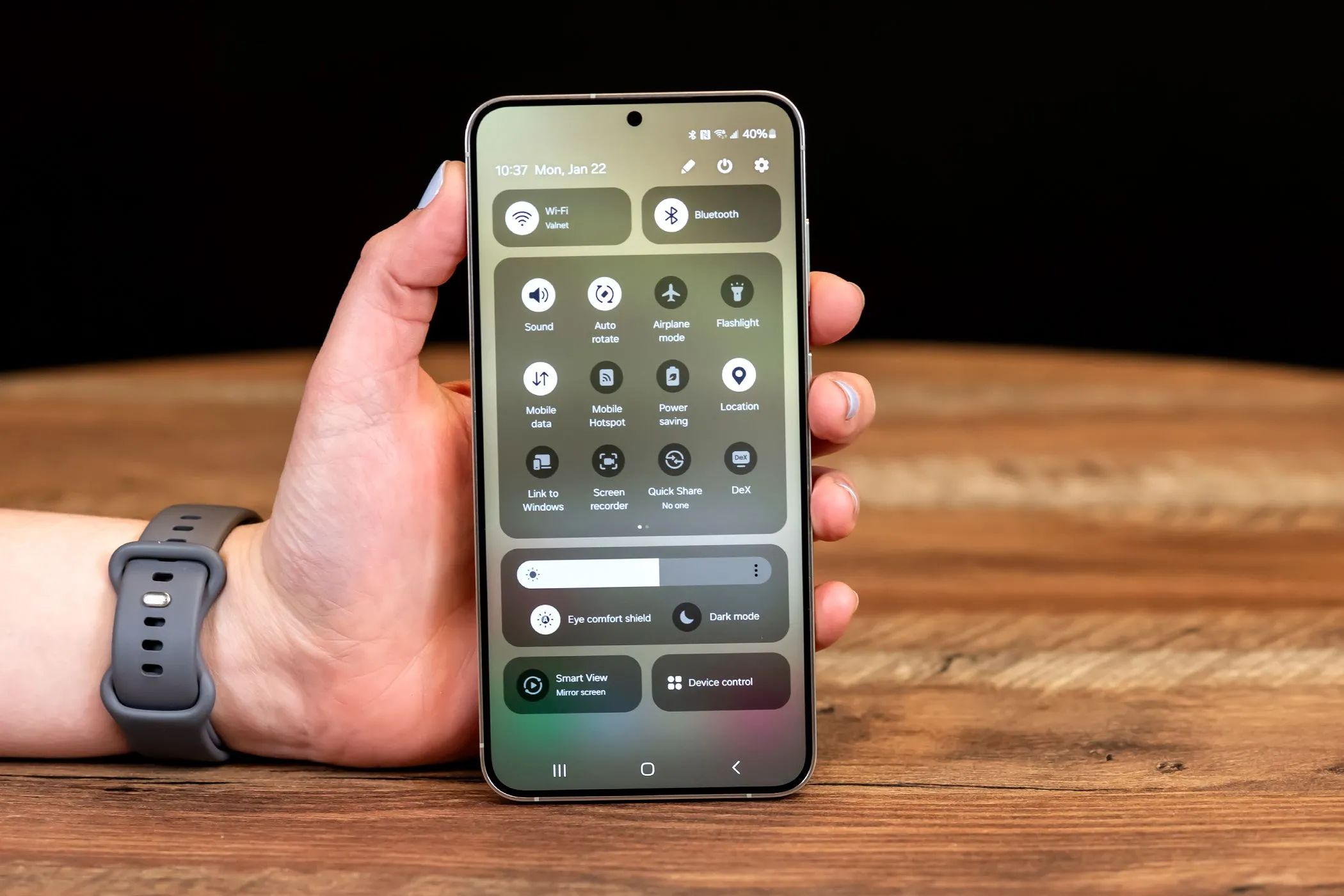 Menu cài đặt nhanh trên Samsung Galaxy S24 Plus sau khi cập nhật phần mềm Android
Menu cài đặt nhanh trên Samsung Galaxy S24 Plus sau khi cập nhật phần mềm Android
2. Cập Nhật Tất Cả Ứng Dụng Đã Cài Đặt
Các bản cập nhật hệ thống lớn thường đi kèm với những thay đổi sâu rộng, có thể ảnh hưởng đến cách các ứng dụng tương tác với hệ điều hành. Nếu các ứng dụng của bạn đã lỗi thời, chúng có thể gặp phải các vấn đề tương thích, xuất hiện lỗi không mong muốn hoặc thậm chí là thường xuyên bị treo.
Do đó, bước tiếp theo sau khi cập nhật Android là đảm bảo tất cả ứng dụng trên thiết bị của bạn đều được cập nhật lên phiên bản mới nhất. Để thực hiện điều này, hãy mở ứng dụng Google Play Store. Tại đây, bạn chạm vào biểu tượng hồ sơ của mình ở góc trên cùng bên phải, sau đó chọn Quản lý ứng dụng & thiết bị. Từ màn hình này, bạn chỉ cần chạm vào Cập nhật tất cả để tải xuống và cài đặt các phiên bản mới nhất của tất cả các ứng dụng đã cài đặt trên điện thoại. Việc này giúp đảm bảo tính tương thích và hiệu suất ổn định cho toàn bộ hệ thống.
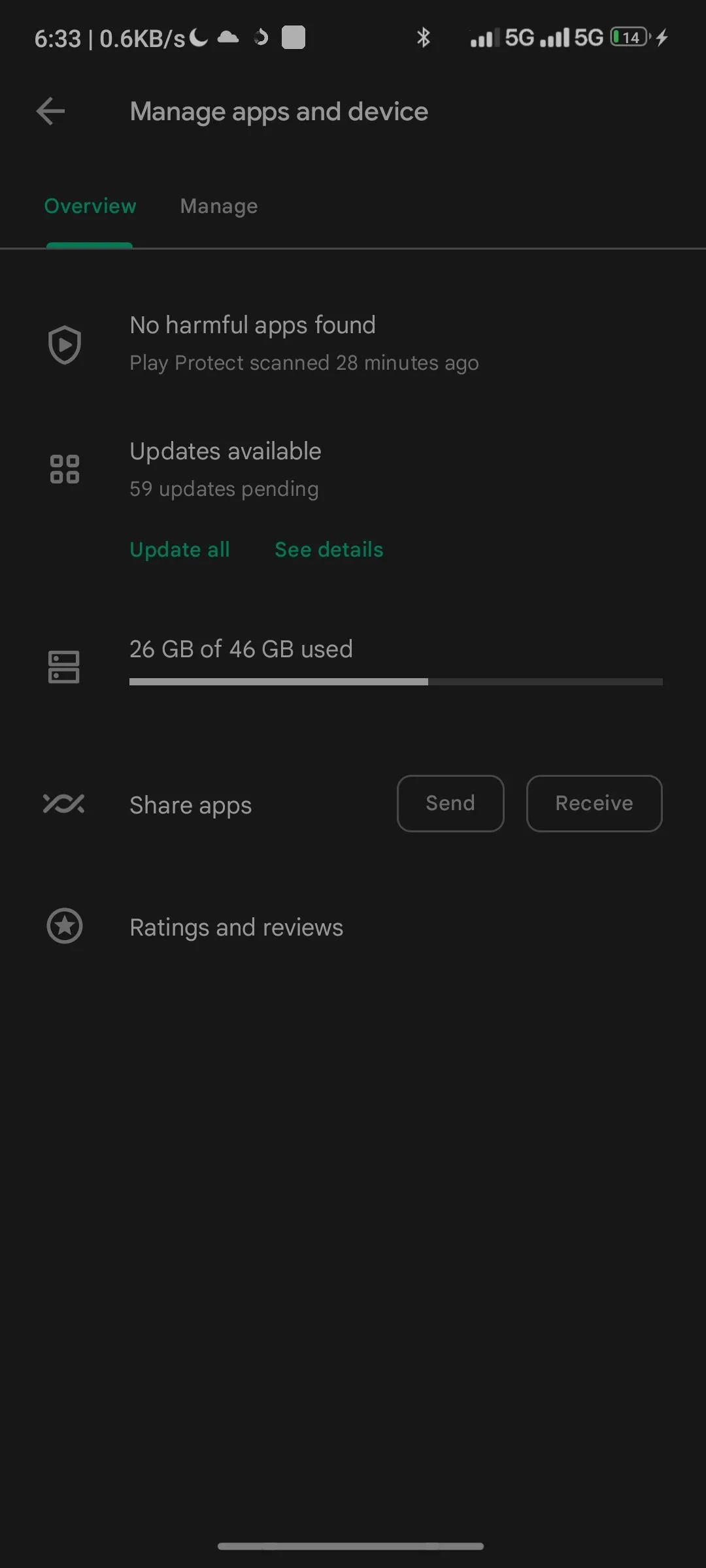 Màn hình quản lý và cập nhật ứng dụng trong Google Play Store trên Android
Màn hình quản lý và cập nhật ứng dụng trong Google Play Store trên Android
3. Kiểm Tra Tình Trạng Dung Lượng Lưu Trữ
Một bản cập nhật phần mềm đôi khi có thể khiến hệ thống Android sử dụng thêm một lượng không gian lưu trữ đáng kể. Nếu điện thoại của bạn có nhiều không gian trống, bạn có thể sẽ không nhận thấy sự thay đổi này. Tuy nhiên, đây có thể trở thành một vấn đề lớn nếu thiết bị của bạn đã gần đầy bộ nhớ.
Google khuyến nghị giữ ít nhất 10% tổng dung lượng lưu trữ trống để giúp điện thoại hoạt động mượt mà. Nếu không có bộ đệm này, bạn có thể gặp phải tình trạng hiệu suất chậm hơn, ứng dụng bị treo hoặc gặp khó khăn khi cài đặt các bản cập nhật trong tương lai.
Để kiểm tra tình trạng dung lượng lưu trữ của bạn, hãy vào Cài đặt > Bộ nhớ hoặc Cài đặt > Chăm sóc thiết bị > Bộ nhớ (tùy thuộc vào phiên bản Android và nhà sản xuất). Nếu dung lượng trống thấp, bạn không nhất thiết phải xóa các ứng dụng hoặc ảnh yêu thích của mình ngay lập tức. Thay vào đó, bạn có thể xem xét việc dọn sạch thư mục thùng rác, xóa bộ nhớ cache của ứng dụng hoặc loại bỏ các nội dung ngoại tuyến như video đã tải xuống hay các tệp không sử dụng.
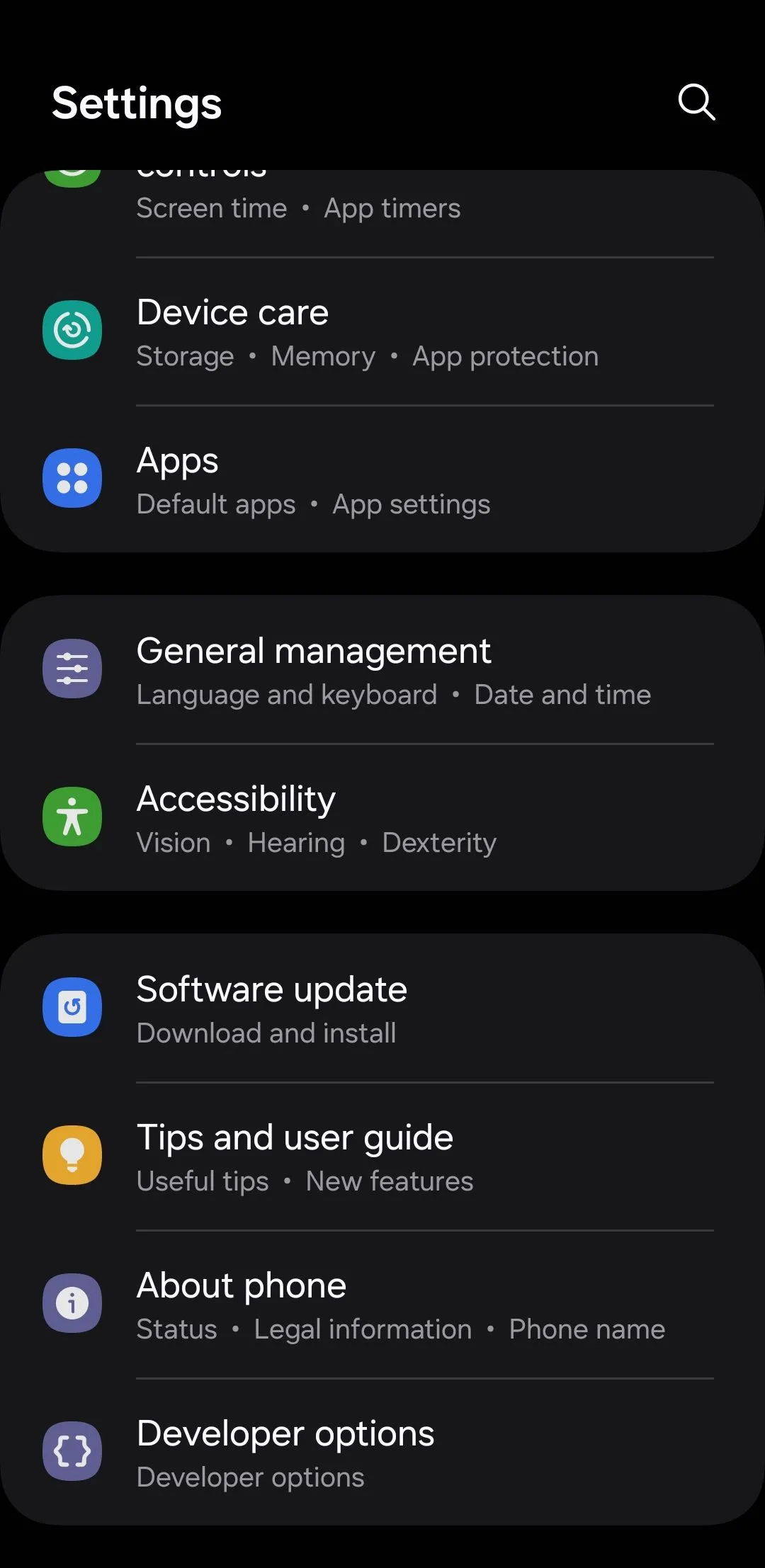 Giao diện menu Quản lý chung (General Management) trong Cài đặt Android
Giao diện menu Quản lý chung (General Management) trong Cài đặt Android
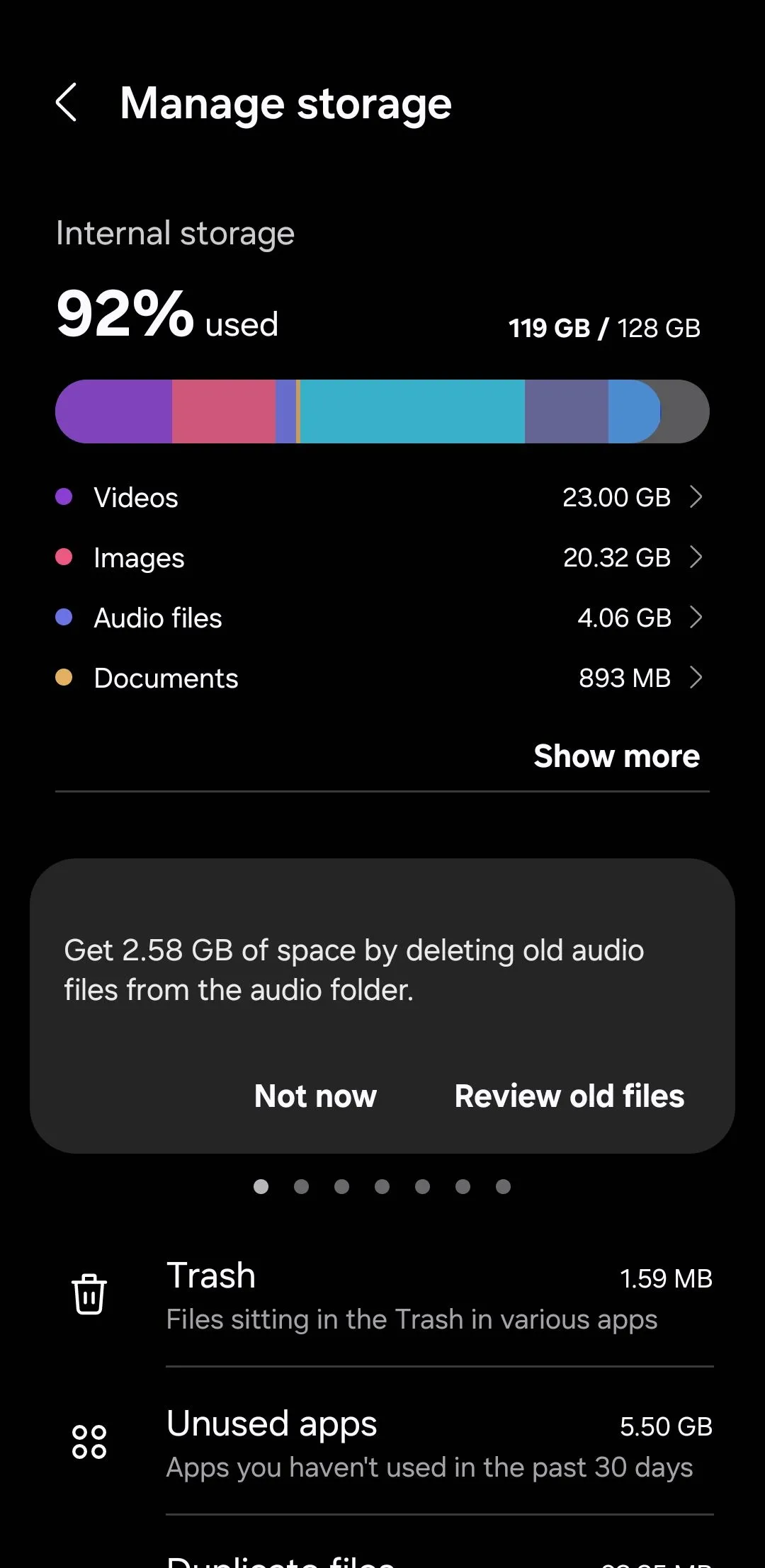 Thông tin chi tiết về dung lượng lưu trữ đang sử dụng trên điện thoại Android
Thông tin chi tiết về dung lượng lưu trữ đang sử dụng trên điện thoại Android
4. Xóa Phân Vùng Bộ Nhớ Đệm (Cache Partition)
Các bản cập nhật Android có thể để lại nhiều tệp tạm thời khác nhau trên thiết bị của bạn. Tuy nhiên, sau khi quá trình cập nhật hoàn tất, bạn có thể xóa an toàn các tệp này bằng cách xóa phân vùng bộ nhớ đệm (cache partition) trên điện thoại. Việc này cũng có thể giúp giải quyết các vấn đề như hao pin bất thường hoặc hiệu suất chậm chạp.
Đừng lo lắng, quá trình này sẽ không xóa bất kỳ dữ liệu cá nhân nào của bạn. Nó chỉ đơn giản là loại bỏ các tệp rác của hệ thống có thể đang ảnh hưởng đến hiệu suất. Để xóa phân vùng bộ nhớ đệm, bạn sẽ cần khởi động điện thoại vào chế độ phục hồi (Recovery Mode). Dưới đây là các bước cần làm:
- Tắt nguồn thiết bị Android của bạn.
- Nhấn và giữ đồng thời nút Tăng âm lượng và nút Nguồn nếu bạn đang sử dụng điện thoại Samsung Galaxy. Với điện thoại Pixel, bạn cần nhấn và giữ đồng thời nút Giảm âm lượng và nút Nguồn.
- Tiếp tục giữ các nút cho đến khi điện thoại của bạn vào chế độ phục hồi.
- Sử dụng các nút tăng/giảm âm lượng để di chuyển và tô sáng tùy chọn Wipe cache partition, sau đó nhấn nút Nguồn để chọn.
- Chọn Yes để xác nhận.
- Chọn tùy chọn Reboot system now để khởi động lại điện thoại và đưa máy về trạng thái hoạt động bình thường.
Lưu ý rằng màn hình cảm ứng của điện thoại Android sẽ không phản hồi trong chế độ phục hồi, vì vậy bạn sẽ cần sử dụng các phím âm lượng để điều hướng qua menu và nút nguồn để chọn các tùy chọn.
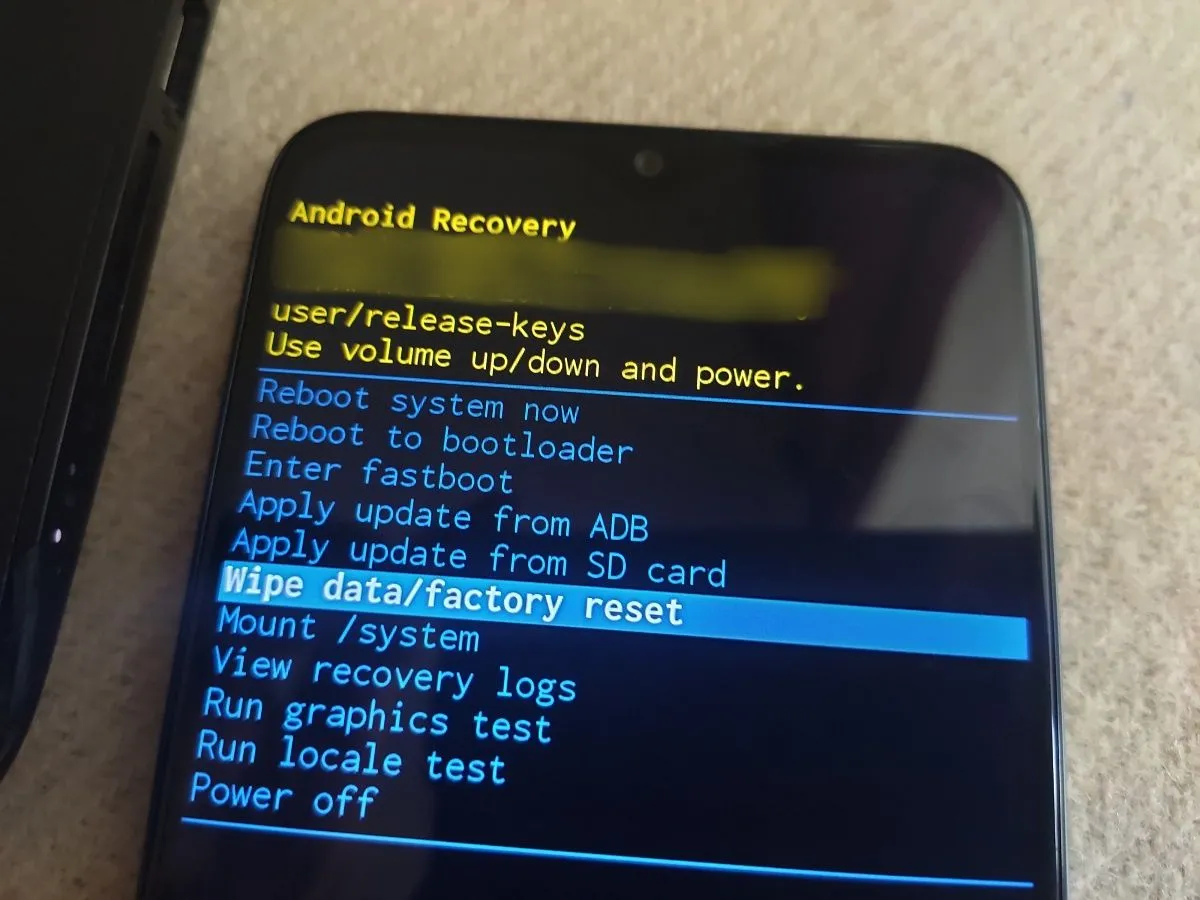 Các tùy chọn trong chế độ phục hồi (Recovery Mode) của Android để xóa cache
Các tùy chọn trong chế độ phục hồi (Recovery Mode) của Android để xóa cache
5. Khôi Phục Cài Đặt Gốc (Factory Reset) Khi Thực Sự Cần Thiết
Mặc dù các bản cập nhật phần mềm được thiết kế để cải thiện thiết bị của bạn, nhưng đôi khi chúng có thể vô tình gây ra các vấn đề. Kết quả là bạn có thể gặp phải các lỗi không mong muốn, hiệu suất chậm hoặc thậm chí là thiết bị bị treo.
Nếu các vấn đề này vẫn tiếp diễn, ngay cả sau khi đã thử các biện pháp khắc phục tiêu chuẩn như xóa bộ nhớ đệm hoặc khởi động lại thiết bị, việc khôi phục cài đặt gốc (Factory Reset) có thể là lựa chọn tốt nhất của bạn. Thao tác này sẽ xóa tất cả dữ liệu và đưa điện thoại của bạn về cài đặt ban đầu, điều này có thể khắc phục các sự cố phần mềm dai dẳng. Mặc dù nghe có vẻ quyết liệt, hầu hết các điện thoại Android đều giúp quá trình này trở nên dễ dàng.
Ví dụ, bạn có thể khôi phục cài đặt gốc điện thoại Samsung Galaxy mà không làm mất dữ liệu nhờ tính năng sao lưu. Tương tự, trên các thiết bị Android khác, bạn có thể sao lưu thông tin quan trọng của mình lên Google Drive, máy tính hoặc bộ nhớ ngoài và khôi phục lại sau khi cài đặt lại.
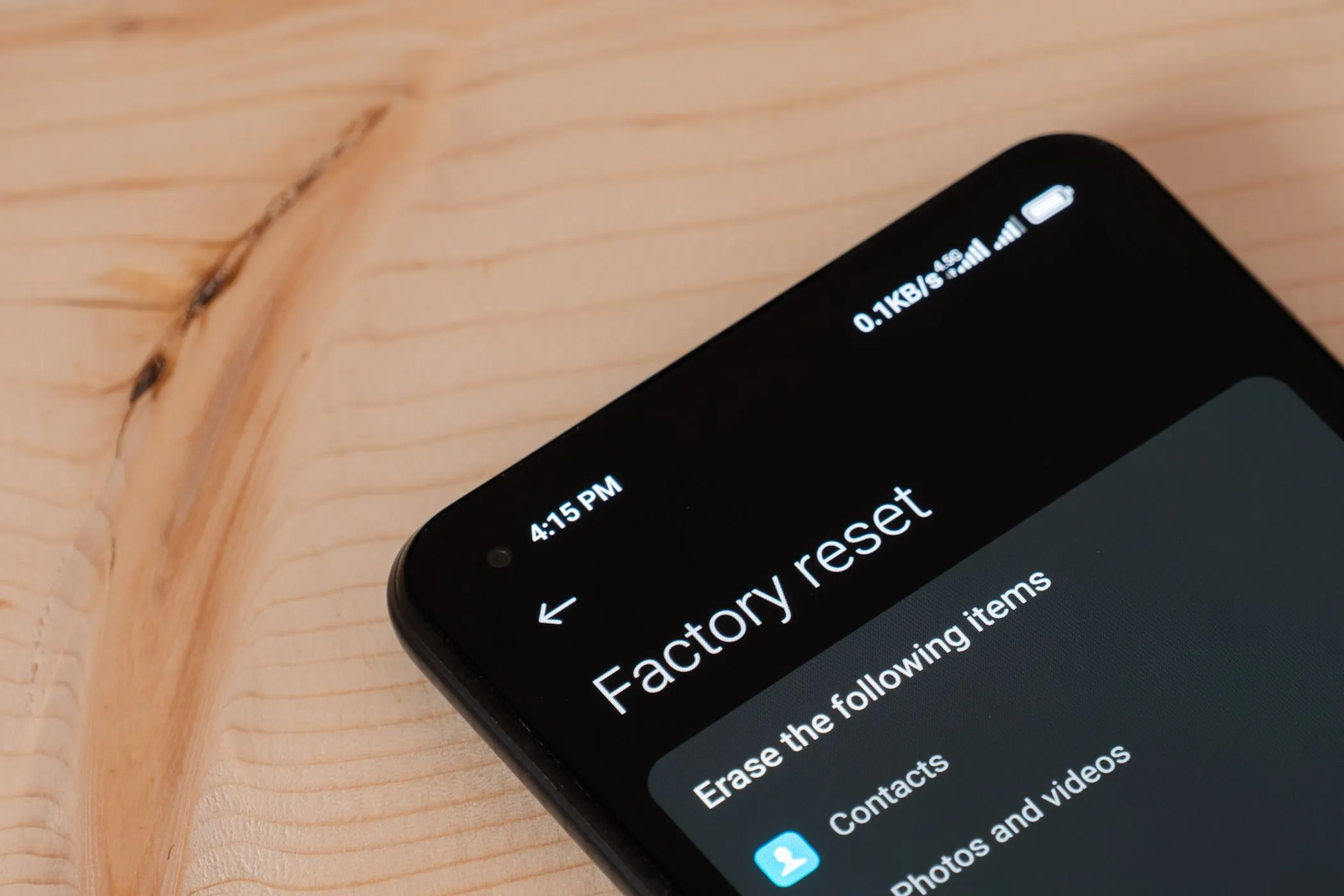 Màn hình xác nhận khôi phục cài đặt gốc (Factory Reset) trên điện thoại Android
Màn hình xác nhận khôi phục cài đặt gốc (Factory Reset) trên điện thoại Android
6. Báo Cáo Lỗi Và Góp Phần Cải Thiện Hệ Thống
Google và các nhà sản xuất Android (OEM) thường rất cẩn thận khi phát hành các bản cập nhật, trải qua quá trình thử nghiệm beta mở rộng và triển khai dần dần để giảm thiểu các sự cố. Mặc dù vậy, luôn có khả năng bạn có thể gặp phải hành vi không mong muốn hoặc lỗi.
Đó là lý do tại sao hầu hết các thiết bị Android đều tích hợp một công cụ phản hồi cho phép bạn báo cáo lỗi trực tiếp cho nhà sản xuất hoặc Google. Bạn thường có thể tìm thấy nó trong mục Cài đặt > Giới thiệu điện thoại > Gửi phản hồi về thiết bị này. Bằng cách làm này, bạn không chỉ tự giúp mình mà còn đóng góp vào việc cải thiện trải nghiệm mượt mà hơn cho những người dùng khác trong tương lai.
Việc luôn cập nhật phần mềm điện thoại Android của bạn là một ý tưởng tuyệt vời để duy trì bảo mật và hiệu năng. Tuy nhiên, điều quan trọng không kém là dành vài phút để thực hiện các bước trên sau mỗi lần cập nhật. Một chút sự chú ý sau cập nhật có thể giúp thiết bị của bạn hoạt động trơn tru và hiệu quả trong thời gian dài. Hãy chủ động tối ưu trải nghiệm công nghệ của bạn cùng khoahoccongnghe.net!